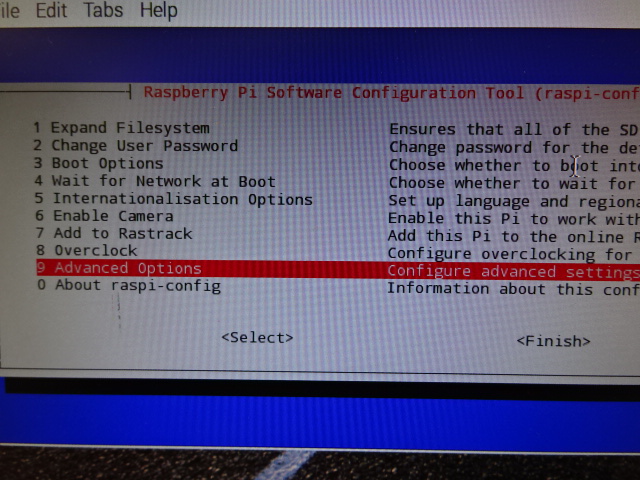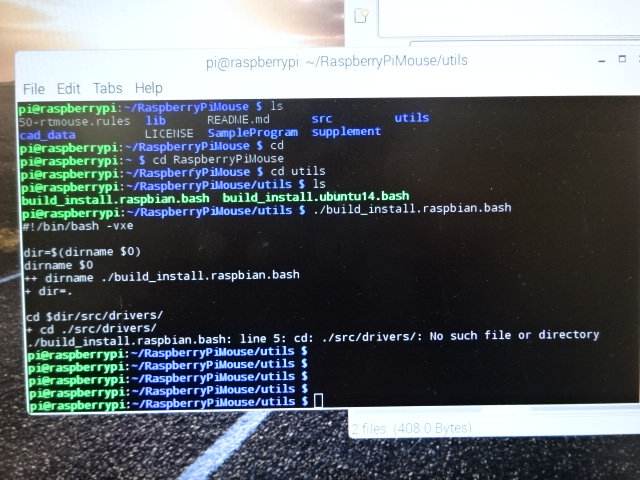ドーモ Seijiです
前回まででRaspberry Piが起動するところまでは出来ましたので続いて設定をしていきます。
実はこの部分の問い合わせが一番多かったりします。一回やっておけばいいところなので進めていきましょう。
まずRaspberry Piを動かすのでキーボード、マウス、モニタを接続し、電源ONします。
HDMI-DVI変換アダプタを使っているので見た目ごついです。
ではまずRaspberry Piの設定を変更するためにConfig画面に行きます。
で、%をプロンプトとして
%su raspi-config
と入力します…
%su raspi-config
と入力するとConfig画面が出ます。
(GitHubにあるReadMeには「raspi-configコマンドで設定します」と書いてますがユーザー権限切り替える必要があるため”su raspi-config”と入力します)
ここから必要なことはふたつ
・SPI機能を入れる
・Device Tree機能を切る です。
まずSPIから
カーソルキーを使って【9 Advande Option】を選んで[Enter]押します。
【A6 SPI】を選んで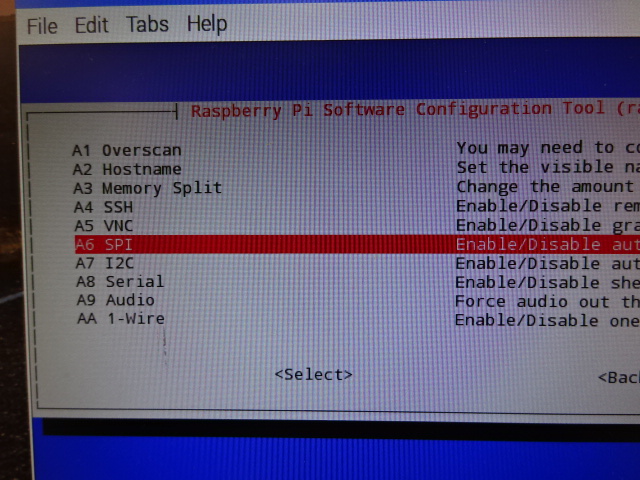
続いてDevice Tree機能を
同じく【9 Advande Option】を選んで[Enter]押します。
今度は【A7 I2C】を選んで[Enter]します。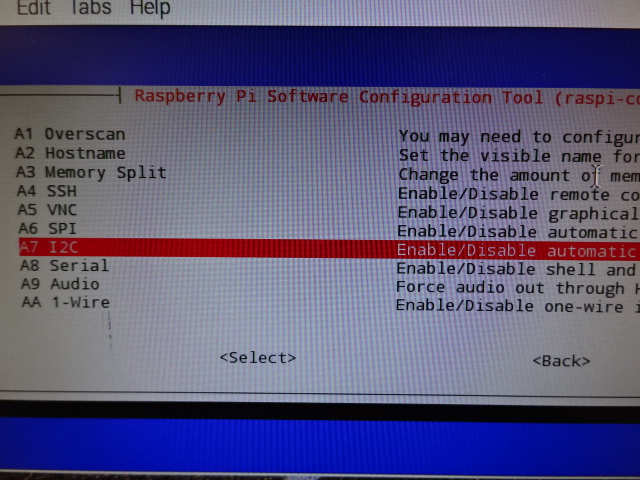
そして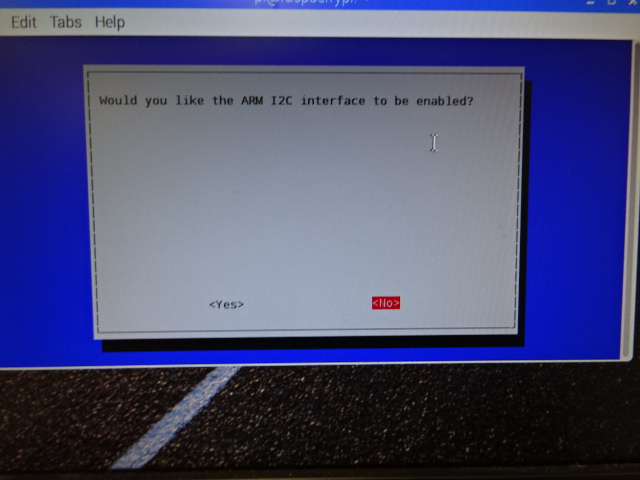
これで設定確認は完了です。
続いてインストールです。
GitHubの rt-net/RaspberryPiMouse に必要なものは一式あります。
ここのReadme.MDに導入方法が書かれていますので、この通りに進めれば特に問題はありません。
ただ、[utils]からビルドするときにこのディレクトリにいなければならないので、[cd]コマンドで移動しておいてください。
%cd RaspberryPiMouse/tree/master/utils
マニュアルの補足的な意味合いで3回に渡りRaspberry Pi Mouseの導入を解説してきました。マイクロマウスやホビーロボットとは作法が違う部分やLinuxでつまづいてしまいなかなか思うように進めないという相談を受けることが多かったので、こーいったまとめをさせていただきました。
ここから先はマイクロマウスBlogで色々とやっていますのでこちらを参考にしながらRaspberry Pi Mouseを活用していただければ幸いです。
私自身もまだ勉強中であったりしますので、また何かネタが出来たら報告します、それでは。
 Raspberry Pi Mouse V2 (Raspberry Pi無し) Raspberry Pi Mouse V2 (Raspberry Pi無し) |
 Raspberry Pi Mouse V2 フルキット Raspberry Pi Mouse V2 フルキット |
 LIPO Battery 11.1V 1000mAh LB-011(VHコネクタ版) LIPO Battery 11.1V 1000mAh LB-011(VHコネクタ版) |